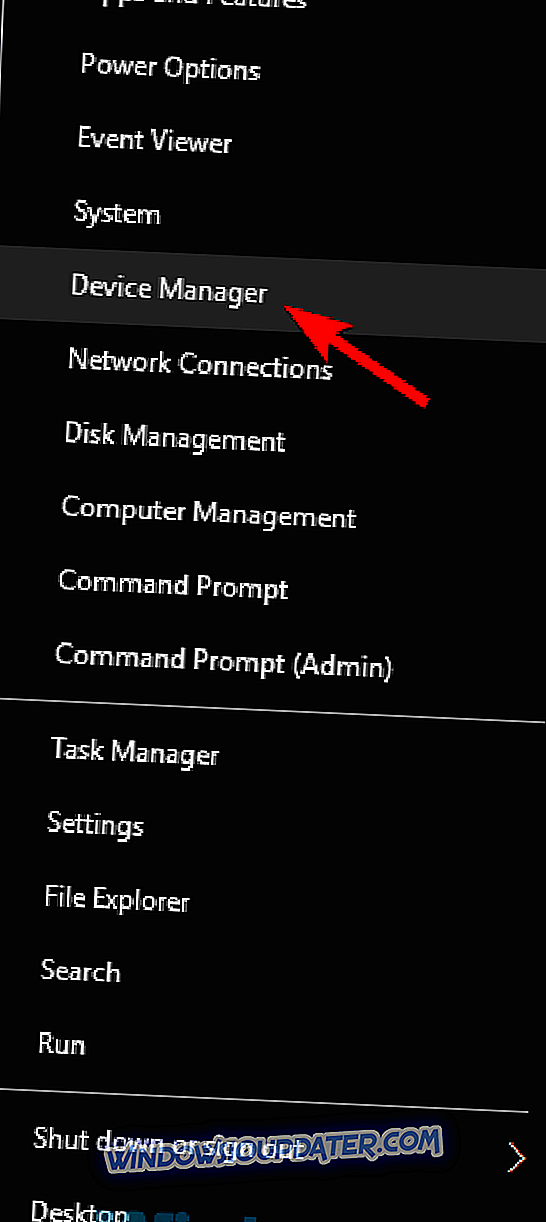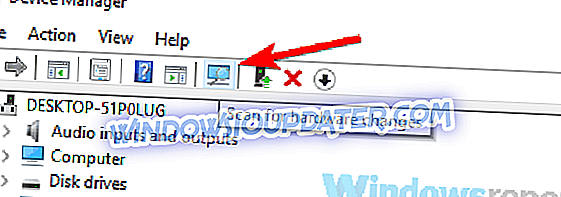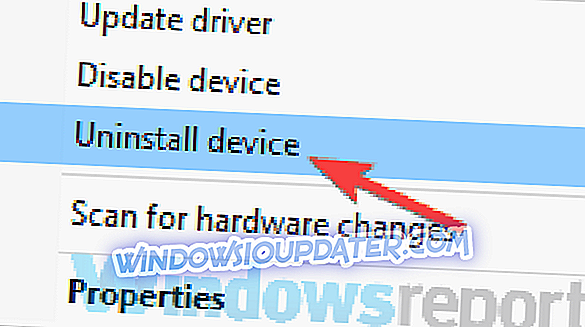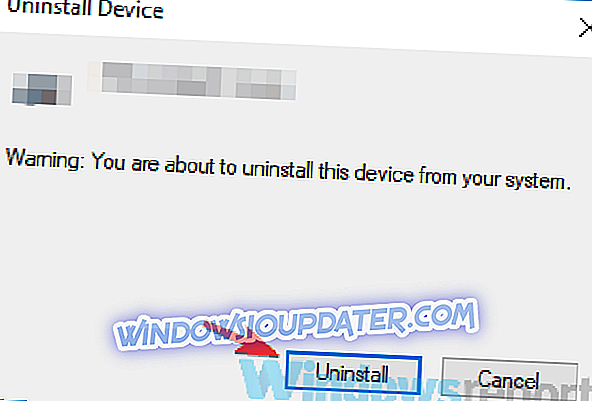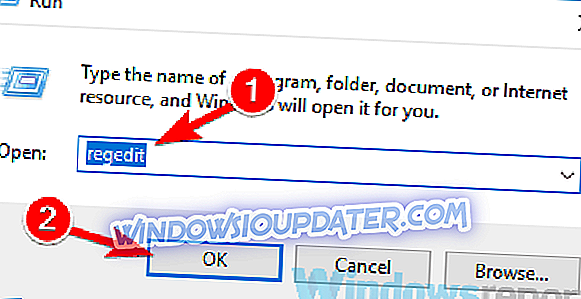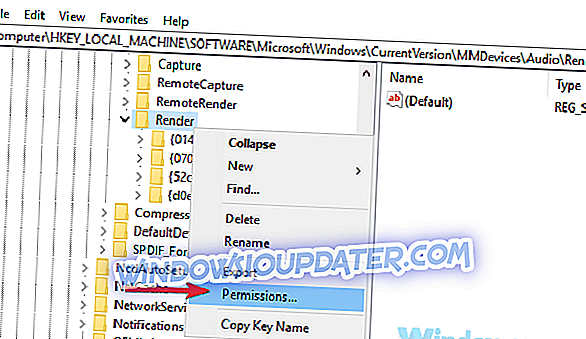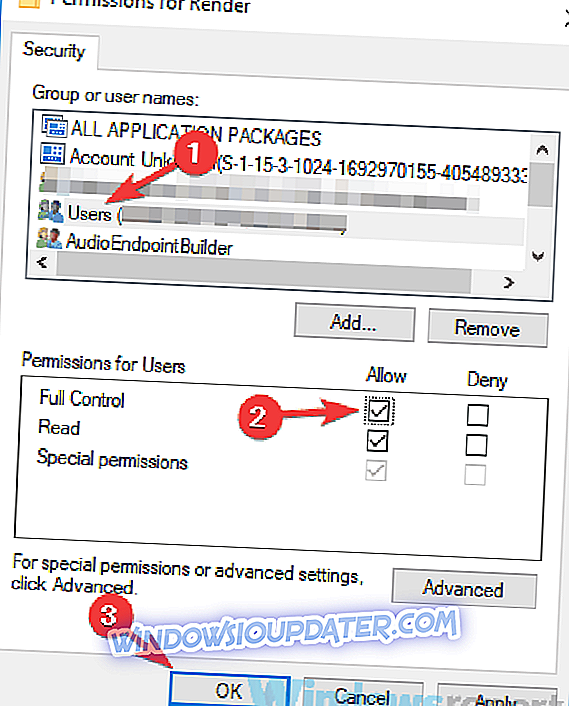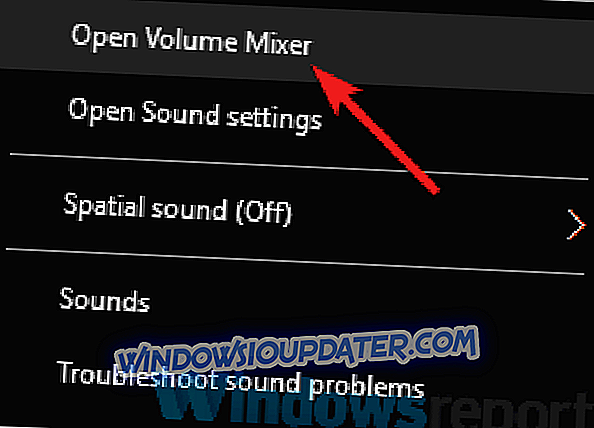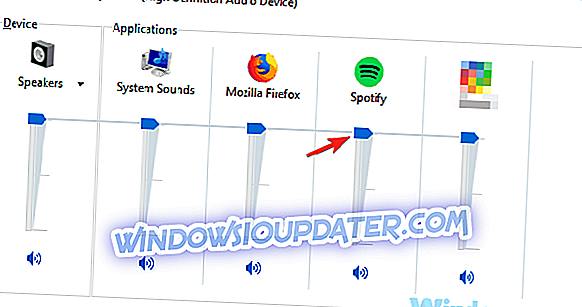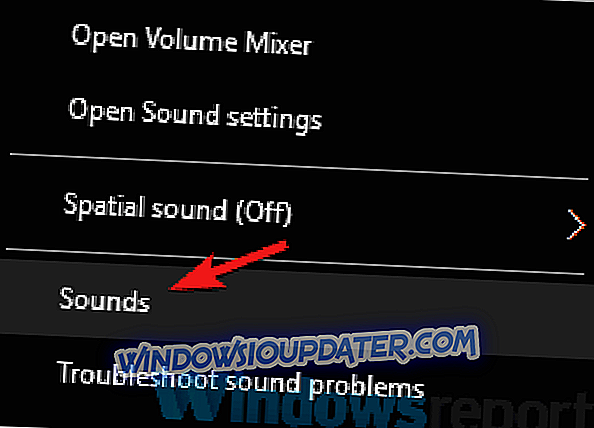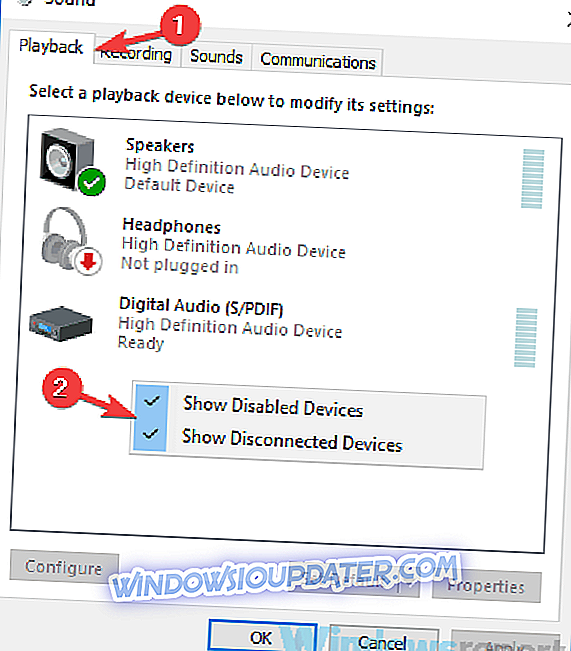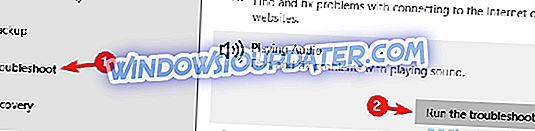Máy tính xách tay là thiết bị tuyệt vời do tính di động của chúng, nhưng nhiều người dùng báo cáo rằng loa máy tính xách tay không hoạt động cho chúng. Đây có thể là một vấn đề lớn, nhưng hôm nay chúng tôi sẽ cố gắng khắc phục vấn đề này.
Các vấn đề với loa máy tính xách tay có thể khá khó chịu và nói về vấn đề này, đây là một số vấn đề phổ biến mà người dùng đã báo cáo trên máy tính xách tay của họ:
- Loa máy tính xách tay không hoạt động nhưng tai nghe hoạt động - Vấn đề này có thể xảy ra nếu loa của bạn không được cấu hình đúng. Kiểm tra cài đặt âm thanh và đảm bảo rằng loa máy tính xách tay của bạn được đặt làm thiết bị âm thanh mặc định.
- Âm thanh không hoạt động trên máy tính xách tay - Vấn đề này thường do trình điều khiển của bạn gây ra, vì vậy hãy chắc chắn cài đặt lại chúng và kiểm tra xem điều đó có giải quyết được vấn đề không.
- Loa máy tính xách tay không hoạt động Dell, Lenovo, Acer, HP, Toshiba, Sony Vaio, Samsung - Sự cố với loa có thể xuất hiện trên hầu hết mọi thương hiệu máy tính xách tay, nhưng bạn có thể khắc phục sự cố này bằng một trong các giải pháp của chúng tôi.
- Loa máy tính xách tay không được nhận dạng, hiển thị trong các thiết bị phát lại - Đôi khi sự cố này có thể xuất hiện nếu bạn không có trình điều khiển thích hợp hoặc nếu loa của bạn bị tắt.
- Loa máy tính xách tay không hoạt động không phát được âm kiểm tra - Đây là một vấn đề khá phổ biến khác, nhưng chúng tôi đã đề cập sâu vấn đề này trong bài viết Không thể phát bài kiểm tra, vì vậy hãy chắc chắn kiểm tra.
Loa laptop không hoạt động, làm sao để khắc phục?
- Cài đặt lại trình điều khiển âm thanh của bạn
- Cập nhật trình điều khiển âm thanh của bạn
- Sửa đổi sổ đăng ký của bạn
- Đảm bảo rằng cảm biến âm thanh của bạn đang hoạt động
- Hãy chắc chắn rằng âm thanh của bạn không bị tắt tiếng
- Kiểm tra thiết bị âm thanh mặc định
- Chạy trình khắc phục sự cố tích hợp
- Hãy thử loa ngoài hoặc tai nghe
Giải pháp 1 - Cài đặt lại trình điều khiển âm thanh của bạn
Nếu loa máy tính xách tay không hoạt động, vấn đề có thể là trình điều khiển của bạn. Đôi khi các trình điều khiển âm thanh có thể bị hỏng và để khắc phục sự cố, người dùng đề nghị cài đặt lại chúng. Điều này khá đơn giản để làm và bạn có thể làm điều đó bằng cách làm theo các bước sau:
- Nhấn Windows Key + X để mở menu Win + X. Bây giờ chọn Trình quản lý thiết bị từ danh sách.
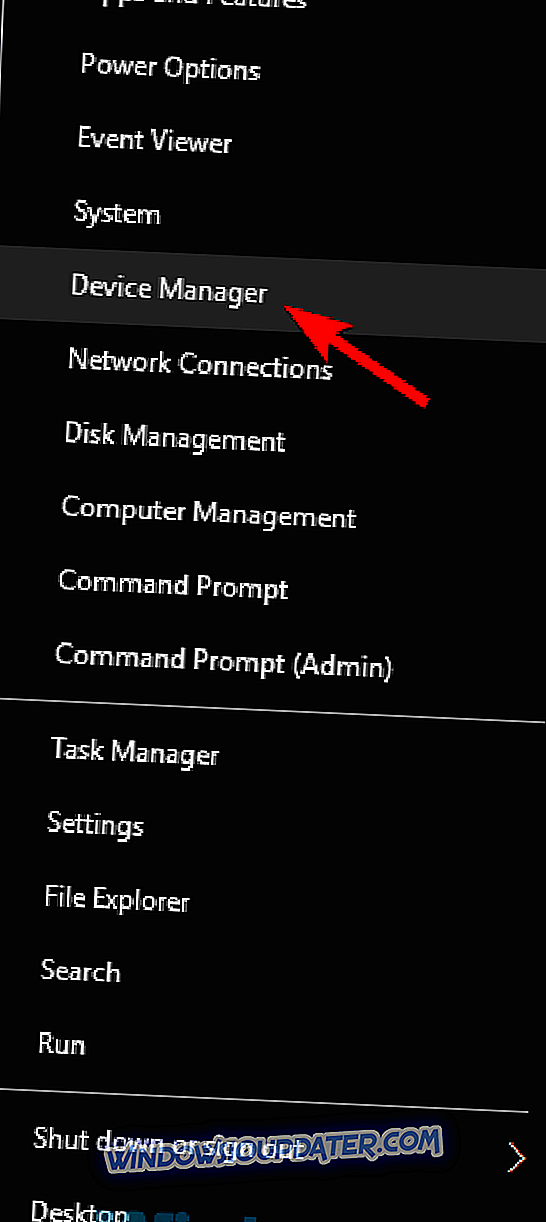
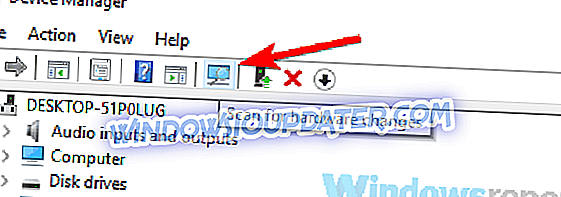
- Tìm trình điều khiển âm thanh của bạn trong danh sách, nhấp chuột phải vào nó và chọn Gỡ cài đặt thiết bị từ menu.
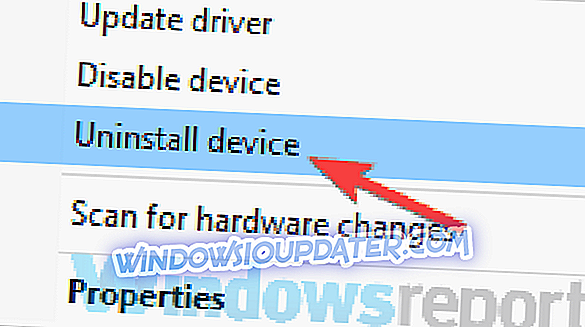
- Nếu có sẵn, hãy chọn Xóa phần mềm trình điều khiển cho thiết bị này Bây giờ, nhấp vào nút Gỡ cài đặt để tiếp tục.
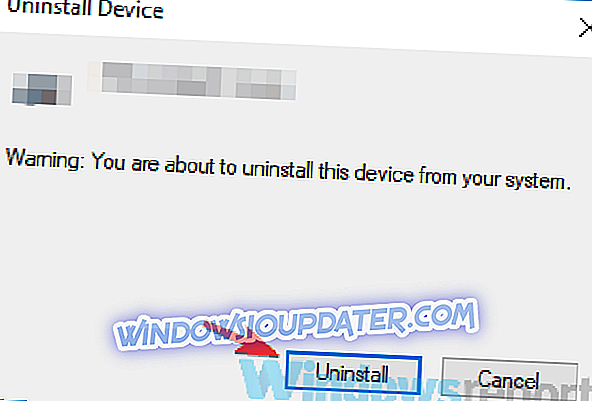
- Khi bạn xóa trình điều khiển, nhấp vào Quét biểu tượng thay đổi phần cứng để cài đặt trình điều khiển mặc định.
Sau khi làm điều đó, trình điều khiển mặc định sẽ được cài đặt và vấn đề của bạn sẽ được giải quyết.
Giải pháp 2 - Cập nhật trình điều khiển âm thanh của bạn
Nếu bạn gặp vấn đề với loa máy tính xách tay, vấn đề có thể liên quan đến trình điều khiển lỗi thời. Đôi khi trình điều khiển mặc định có thể không hoạt động với máy tính xách tay của bạn và để khắc phục sự cố, chúng tôi khuyên bạn nên cập nhật trình điều khiển.
Điều này khá đơn giản để làm và bạn có thể làm điều đó bằng cách làm theo các bước sau:
- Truy cập trang web của nhà sản xuất máy tính xách tay của bạn.
- Điều hướng đến phần Trình điều khiển và tìm mẫu máy tính xách tay của bạn.
- Bây giờ xác định vị trí và tải xuống trình điều khiển âm thanh mới nhất cho thiết bị của bạn.
- Khi trình điều khiển được tải xuống, hãy chạy tệp thiết lập để cài đặt chúng.
Như bạn có thể thấy, quá trình này không phức tạp, nhưng nếu bạn không biết cách tìm kiếm và tải xuống trình điều khiển, bạn luôn có thể sử dụng các công cụ của bên thứ ba như TweakBit Driver Updater để tự động cập nhật tất cả các trình điều khiển của bạn chỉ bằng một vài cú nhấp chuột
- Nhận ngay Trình cập nhật trình điều khiển Tweakbit
Tuyên bố miễn trừ trách nhiệm: một số chức năng của công cụ này có thể không miễn phí
Giải pháp 3 - Sửa đổi sổ đăng ký của bạn
Nhiều người dùng báo cáo rằng loa máy tính xách tay của họ không hoạt động trên máy tính xách tay Asus. Sự cố này có thể xảy ra trong khi sử dụng trình điều khiển Realtek và để khắc phục sự cố, bạn cần thay đổi một vài cài đặt trong sổ đăng ký của mình. Để làm điều đó, hãy làm theo các bước sau:
- Nhấn Windows Key + R và nhập regedit . Bây giờ nhấn Enter hoặc nhấp OK .
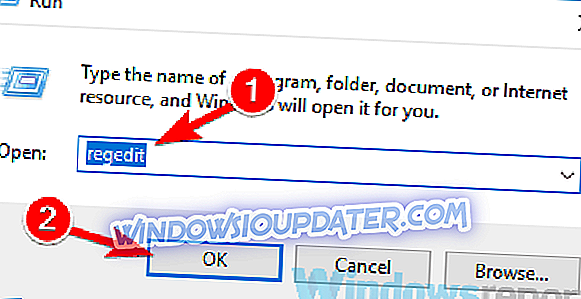
- Khi Registry Editor mở, hãy điều hướng đến khóa sau:
- HKEY_LOCAL_MACHINESOFTWAREMicrosoftWindowsCienVersionMMDevicesAudioRender
- Bấm chuột phải vào Kết xuất trong khung bên trái và chọn Quyền từ menu.
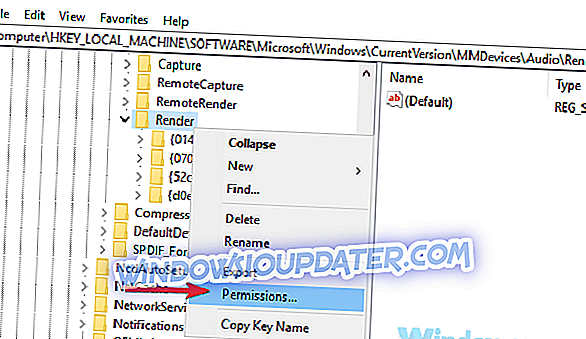
- Bây giờ chọn Người dùng từ danh sách tài khoản. Kiểm tra toàn quyền trong cột Cho phép và nhấp vào Áp dụng và OK để lưu các thay đổi.
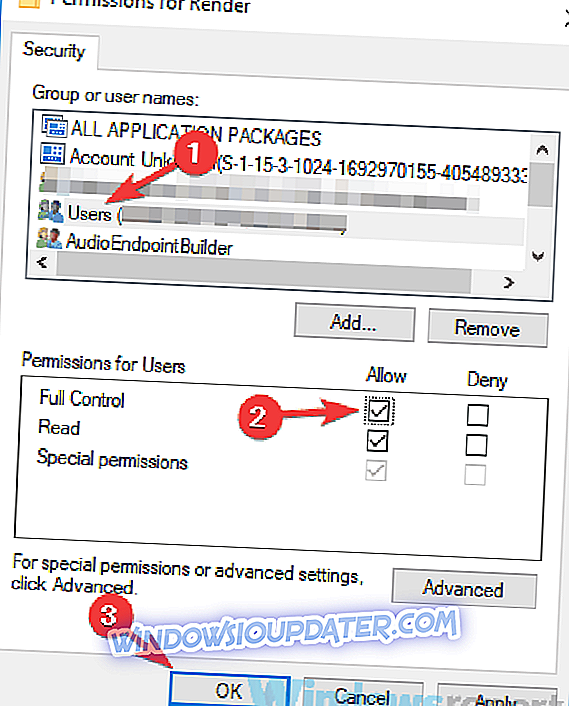
Sau khi thực hiện thay đổi này, hãy kiểm tra xem sự cố có còn không. Người dùng đã báo cáo rằng giải pháp này đã khắc phục sự cố cho thiết bị Realtek của họ, nhưng ngay cả khi bạn không sử dụng âm thanh Realtek, bạn có thể muốn thử giải pháp này.
Giải pháp 4 - Đảm bảo rằng cảm biến âm thanh của bạn đang hoạt động
Tất cả các máy tính xách tay đều có giắc cắm đầu ra âm thanh, nhưng đôi khi có thể xảy ra sự cố với giắc âm thanh và điều đó có thể khiến loa máy tính xách tay của bạn ngừng hoạt động. Giắc âm thanh có cảm biến riêng và nếu bạn kết nối tai nghe, cảm biến sẽ nhận ra chúng và tự động tắt loa của bạn.
Tuy nhiên, đôi khi có thể xảy ra trục trặc với cảm biến âm thanh và cảm biến của bạn có thể bị kẹt. Do đó, PC của bạn sẽ hoạt động như thể tai nghe được kết nối và vô hiệu hóa loa tích hợp của bạn. Đây có thể là một vấn đề, nhưng có một cách giải quyết nhanh chóng và dễ dàng có thể giúp bạn.
Theo người dùng, bạn chỉ cần kết nối bất kỳ thiết bị âm thanh nào với giắc âm thanh trên máy tính xách tay và cảm biến âm thanh sẽ không hoạt động. Trong trường hợp bạn không có bất kỳ thiết bị âm thanh nào, bạn có thể sử dụng các đối tượng khác như tăm xỉa răng, nhưng giắc âm thanh hoạt động tốt nhất.
Nhiều người dùng báo cáo rằng cảm biến âm thanh của họ là vấn đề, nhưng họ đã khắc phục vấn đề bằng cách sử dụng giải pháp này.
Giải pháp 5 - Đảm bảo rằng âm thanh của bạn không bị tắt tiếng
Nếu loa máy tính xách tay của bạn không hoạt động, có thể âm thanh của bạn bị tắt. Để kiểm tra xem âm thanh của bạn có bị tắt tiếng hay không, hãy tìm biểu tượng âm lượng ở góc dưới bên phải màn hình của bạn. Nhấp vào biểu tượng và đảm bảo rằng âm lượng của bạn được đặt ở mức tối đa.

Ngoài kiểm soát âm lượng, bạn cũng nên kiểm tra bộ trộn âm thanh của mình. Trong trường hợp bạn không biết, Windows có bộ trộn âm thanh riêng cho phép bạn kiểm soát mức âm thanh cho từng ứng dụng. Để kiểm tra xem bộ trộn âm thanh của bạn có phải là sự cố không, hãy làm như sau:
- Chơi bất kỳ tập tin đa phương tiện. Bạn có thể làm điều đó bằng cách phát video YouTube hoặc bằng cách sử dụng trình phát đa phương tiện của mình để phát tệp đa phương tiện cục bộ.
- Trong khi tệp đang phát ở chế độ nền, nhấp chuột phải vào biểu tượng âm lượng và chọn Mở Trình trộn âm lượng từ menu.
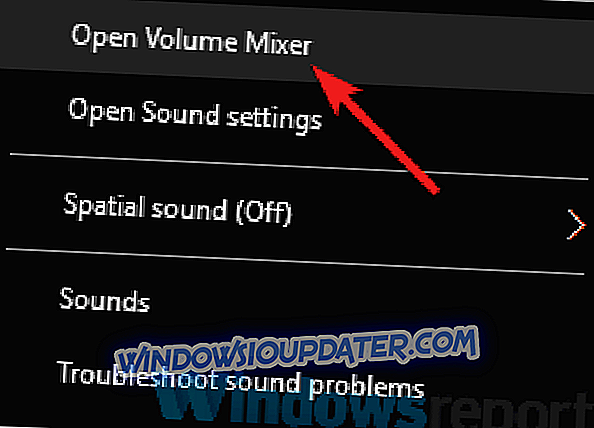
- Một cửa sổ mới sẽ xuất hiện. Thay đổi kích thước cửa sổ để bạn có thể thấy tất cả âm thanh Hãy tìm trình phát đa phương tiện của bạn và di chuyển thanh trượt âm lượng lên. Ngoài ra, đảm bảo rằng các thanh trượt kênh Loa và Âm thanh Hệ thống được đặt hết cỡ.
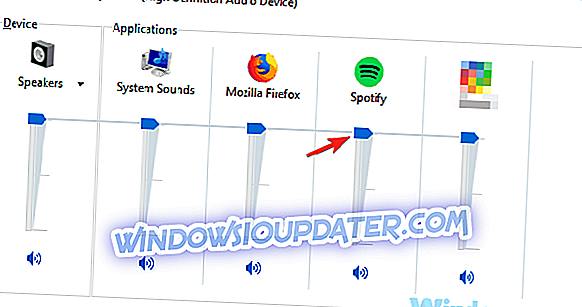
Sau khi làm điều đó, kiểm tra xem vấn đề với âm thanh vẫn còn đó.
Ngoài bộ điều khiển âm lượng và bộ trộn âm thanh, bạn cũng nên kiểm tra xem âm thanh có thực sự được bật trên máy tính xách tay của bạn không. Nhiều máy tính xách tay có các nút điều khiển âm thanh tích hợp, cũng như nút tắt tiếng, vì vậy hãy chắc chắn kiểm tra chúng.
Các phím này thường được gán cho các phím F trên đỉnh bàn phím và để kích hoạt chúng, bạn cần giữ phím Fn trên máy tính xách tay và nhấn phím F thích hợp.
Giải pháp 6 - Kiểm tra thiết bị âm thanh mặc định
Nếu loa máy tính xách tay của bạn không hoạt động đúng, bạn nên kiểm tra thiết bị âm thanh mặc định của mình. Đôi khi, loa của bạn có thể không được đặt làm thiết bị âm thanh mặc định và điều đó có thể dẫn đến nhiều vấn đề khác nhau. Để kiểm tra thiết bị âm thanh mặc định của bạn, chỉ cần làm như sau:
- Nhấp chuột phải vào biểu tượng âm thanh ở góc dưới bên phải. Chọn Âm thanh từ menu.
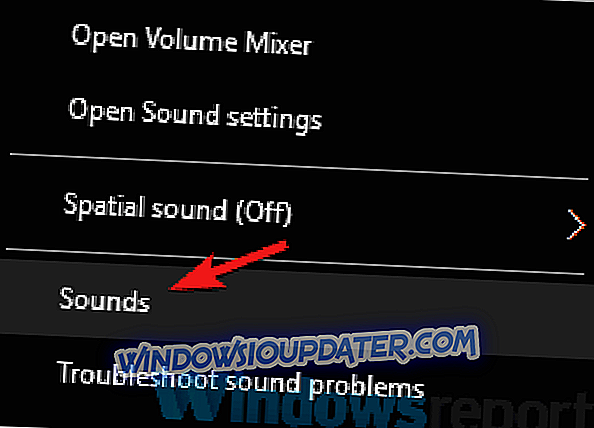
- Cửa sổ Âm thanh sẽ xuất hiện. Chuyển đến Phát lại Nhấp chuột phải vào không gian trống và đảm bảo rằng các tùy chọn Hiển thị thiết bị bị vô hiệu hóa và Hiển thị các tùy chọn Thiết bị bị ngắt kết nối được chọn.
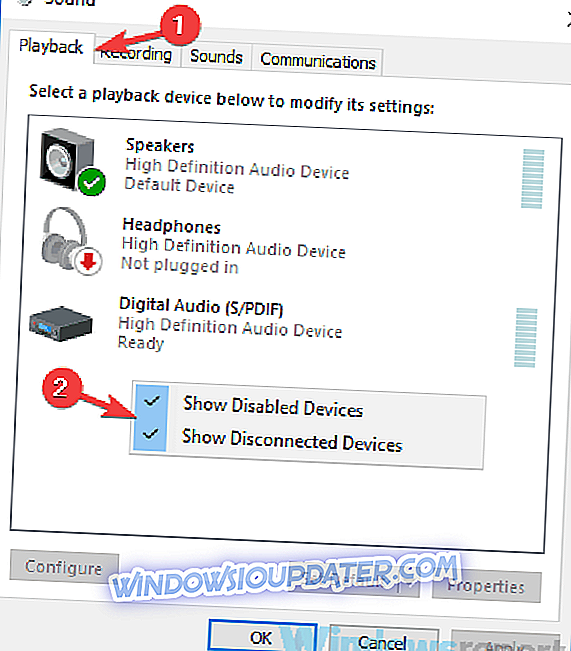
- Bây giờ, nhấp chuột phải vào Loa của bạn và chọn Đặt làm thiết bị mặc định từ menu. Nhấp vào Áp dụng và OK để lưu các thay đổi.
Sau khi thực hiện những thay đổi này, hãy kiểm tra xem sự cố có còn không.
Giải pháp 7 - Chạy trình khắc phục sự cố tích hợp
Nếu bạn gặp sự cố với loa máy tính xách tay, có lẽ bạn có thể khắc phục sự cố chỉ bằng cách chạy trình khắc phục sự cố tích hợp. Trong trường hợp bạn không biết, Windows có nhiều trình khắc phục sự cố tích hợp cho phép bạn sửa các lỗi máy tính khác nhau. Các trình khắc phục sự cố này hoàn toàn tự động, vì vậy bạn sẽ có thể khắc phục sự cố chỉ bằng một vài cú nhấp chuột. Để sử dụng trình khắc phục sự cố, hãy làm như sau:
- Mở ứng dụng Cài đặt và điều hướng đến phần Cập nhật & Bảo mật .
- Chọn Khắc phục sự cố từ khung bên trái. Chọn Phát âm thanh và bây giờ bấm Chạy nút gỡ rối .
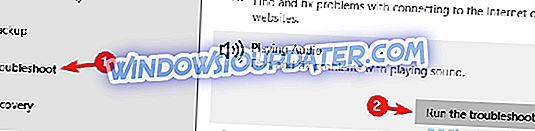
- Thực hiện theo các hướng dẫn để hoàn thành trình khắc phục sự cố.
Khi trình khắc phục sự cố kết thúc, hãy kiểm tra xem sự cố có còn không. Nếu sự cố vẫn còn, bạn có thể thử chạy các trình khắc phục sự cố khác như trình khắc phục sự cố Phần cứng và Thiết bị và kiểm tra xem điều đó có giúp ích không.
Giải pháp 8 - Thử loa ngoài hoặc tai nghe
Nếu vấn đề này liên tục xuất hiện trên máy tính xách tay của bạn, có thể có vấn đề với loa của bạn. Đôi khi sự cố này có thể xảy ra nếu loa của bạn bị tắt hoặc nếu có sự cố âm thanh trên PC. Để xác định xem nguyên nhân của sự cố, bạn nên kết nối loa ngoài hoặc tai nghe với máy tính xách tay của mình và kiểm tra xem chúng có hoạt động không.
Nếu sự cố xuất hiện trong khi sử dụng loa hoặc tai nghe, vấn đề rất có thể liên quan đến cài đặt âm thanh hoặc trình điều khiển của bạn.
Nếu loa máy tính xách tay của bạn không hoạt động, vấn đề rất có thể liên quan đến trình điều khiển hoặc cài đặt của bạn, vì vậy hãy chắc chắn cập nhật chúng và kiểm tra xem điều đó có giúp ích không. Nếu vấn đề vẫn còn đó, vui lòng thử bất kỳ giải pháp nào khác từ bài viết này.